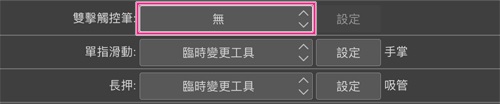為什麼明明選擇了其他的工具,使用時卻會變成橡皮擦?
問題
明明選擇了筆刷等描繪工具,使用時卻會變成橡皮擦,沒辦法使用其他工具。。請問要怎麼做才能使用其他的工具?
回答
工具擅自切換或固定無法變更的情況,可能是由各種不同原因造成的。
處理問題的方法會因環境不同而異,請在下方確認自己適用哪種處理方式。
若使用繪圖板或液晶繪圖板
檢查繪圖板的驅動程式
請確認安裝在電腦上的繪圖板驅動程式是否為最新的版本。
若驅動程式為較舊版本,請按照下述步驟安裝最新版本。
1. 請確認自己使用的繪圖板製造商,並按照製造商說明的步驟將現在使用的驅動程式解除安裝,重新啟動電腦。
2. 下載最新版的驅動程式並執行安裝。
3. 重新啟動電腦,開啟CLIP STUDIO PAINT確認操作。
●若電腦上安裝了複數繪圖板驅動程式,可能會影響系統操作。請先將所有驅動程式解除安裝,再安裝現在使用繪圖板的驅動程式。
●即使電腦已經安裝了最新版的驅動程式,也請再重新安裝一次。
●如果電腦上安裝有其他製造商的驅動程式,程式之間可能會發生衝突,請記得解除安裝。
檢查[環境設定](僅適用於Windows)
如果安裝最新版的繪圖板驅動程式仍無法改善狀況,請在CLIP STUDIO PAINT的[環境設定]中確認是否已勾選[Wintab]。
1. 選擇[檔案]選單→[環境設定]。
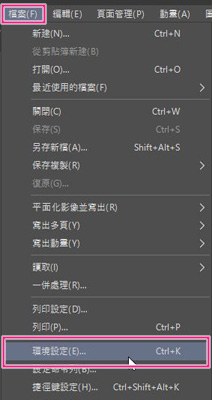
2. 選擇[環境設定]中的[繪圖板]索引標籤,並在[要使用的繪圖板服務]中勾選[Wintab],點選[OK]。
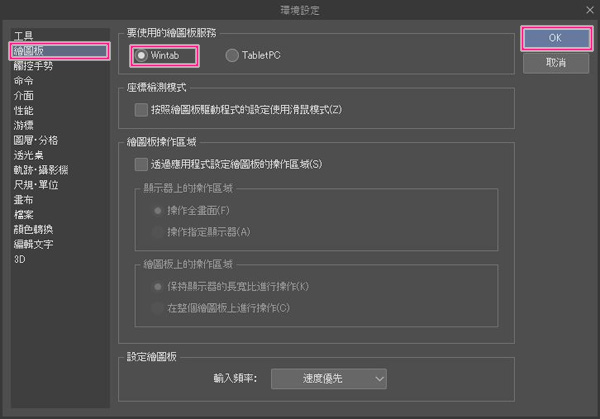
3. 重新啟動CLIP STUDIO PAINT,檢查操作。
若使用Windows平板電腦(附帶專用感應筆的款式)
檢查[環境設定]
如果使用的是平板電腦,請在[環境設定]中,將[要使用的繪圖板服務]設定為[TabletPC]。
1. 選擇[檔案]選單→[環境設定]。
2. 選擇[環境設定]中的[繪圖板]索引標籤,並在[要使用的繪圖板服務]中勾選[TabletPC],點選[OK]。
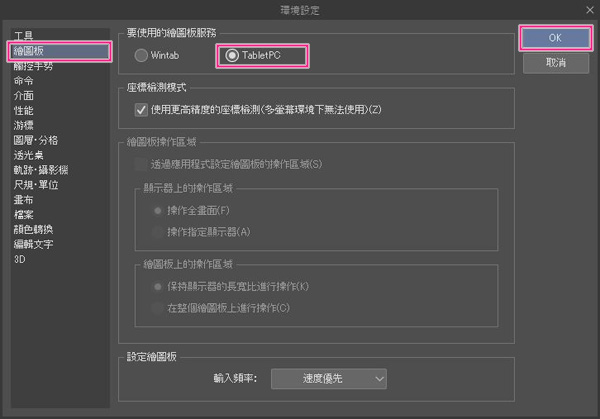
刪除繪圖板的驅動程式
若電腦已安裝繪圖板的驅動程式,可能會發生衝突,請記得將驅動程式解除安裝。
若使用iPad
在操作iPad時,若工具會突然切換為[橡皮擦],請檢查[雙擊觸控筆]的設定。
POINT
[雙擊觸控筆]是搭配下述iPad機種使用Apple Pencil(第2代)時可以設定的功能。
●iPad Pro 12.9吋(第3代)
●iPad Pro 11吋
Apple Pencil(第2代)
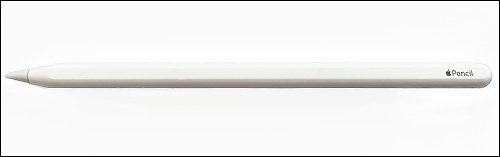
1. 點選[CLIP STUDIO PAINT]圖示,選擇[設定修飾鍵]。
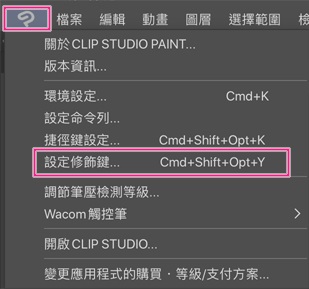
2. 在[設定修飾鍵]畫面的左上方選擇[共通設定],勾選[筆・手勢]。
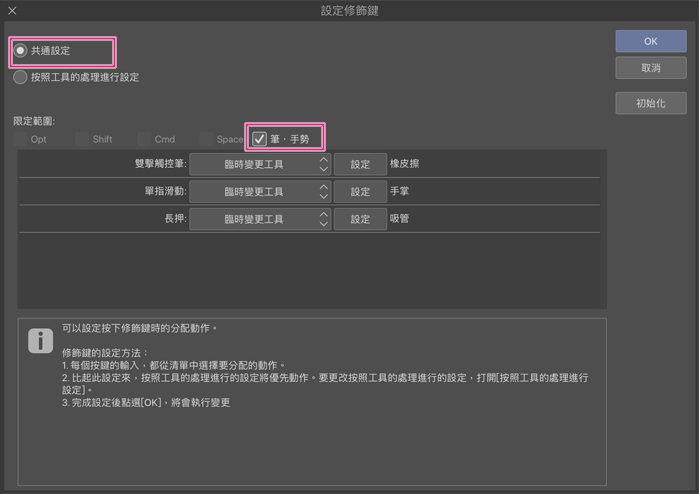
3. 檢查[雙擊觸控筆]的項目,[臨時變更工具]被設定為[橡皮擦]。
這表示以Apple Pencil進行雙擊,工具會自動切換為橡皮擦。
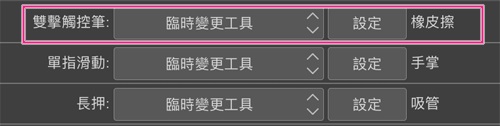
4. 將[臨時變更工具]設定為[無],這樣就算以Apple Pencil進行雙擊也不會切換工具。